1、数据库(Database)
按照数据结构来组织、存储和管理数据的仓库。
2、数据库分类:
- 关系型数据库(RDBMS)
· MySQL、Oracle、DB2、SQL Server …
· 全是表 - 非关系型数据库(No SQL)
· MongoDB、Redis …
· 键值对数据库
· 文档数据库MongoDB
3、MOngoDB
- 极简、灵活、作为Web应用栈的一部分,MongoDB的数据模型是面向文档的,就是一种类似于JSON的结构。(BSON)
- 下载MongoDB:https://www.mongodb.org/dl/win32/
4、安装MongoDB
- 1、安装
- 2、配置环境变量
- MongoDB安装的路径(到bin)添加到环境变量中(path)
- 3、验证是否安装成功
- 打开 CMD,输入 mongod
- 4、在C盘根目录
- 创建一个文件夹 data
- 在data中创建一个文件夹db(默认MongoDB数据库的目录)
- 5、打开CMD命令窗口
- 输入 mongod启动MongoDB服务器
- 注意:32位系统的的首次启动MongoDB数据库时,命令为:mongod --storageEngine=mmapv1
- 6、再打开一个CMD窗口
- 输入mongo连接MongoDB,显示:connecting to: test 表示成功连接MongoDB数据库。出现 >
- 7、启动MongoDB数据库并设置数据库路径(这样可以将数据库路径设置为任意位置,而不是默认C盘下的data下的db)
- 打开CMD,输入命令:mongod --dbpath 路径
- 8、启动MongoDB数据库,默认端口是27017,可通过命令修改端口
- 打开CMD,输入命令:mongod --port 端口号
- 可同时设置数据库路径好端口号:mongod --dbpath 路径 --port 端口号
- 端口号最好用默认的,最小不要超过1000,最大不要超过65535
- 9、数据库(database)
- 数据库的服务器
- 服务器用来保存数据
- mongod 用来启动服务器
- 数据库的客户端
- 客户端用来操作服务器,对数据进行增删改查的操作。
- mongo 用来启动客户端
- 数据库的服务器
- 10、将MongoDB设置为系统服务,可以自动在后台启动,不需要每次都手动启动。
- (1)在C盘根目录创建data(数据库路径不一定在C盘,前面已经说明了)
- 在data下创建db和log文件夹
- (2)创建配置文件
- 在安装目录下添加一个配置文件(同bin同级)mongod.cfg
- mongod.cfg 文件内中的路径已自己的路径为准
- mongod.cfg配置文件内容如下:
- (1)在C盘根目录创建data(数据库路径不一定在C盘,前面已经说明了)
systemLog:
Destination: file
Path: c:\data\log\mongod.log
storage:
dbPath: c:\data\db
-
(3)以管理员身份打开命令窗口
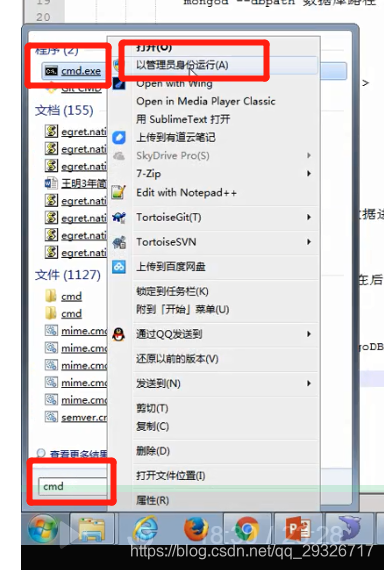
-
(4)执行如下命令(路径已自己安装路径为准):
sc.exe create MongoDB binPath="\"C:\Program Files\MongoDB\Server\3.4\bin\mongod.exe\" --service --config=\"C:\Program Files\MongoDB\Server\3.4\mongod.cfg\"" DisplayName= "MongoDB" start= "auto"
- (5)启动MongoDB服务
- 右键打开任务管理器,点击“服务”打开查看所有服务,找到MongoDB,右键“启动”
- (6)如果启动失败,证明上边操作有误
- 在控制台输入 sc delete MongoDB 删除之前配置的服务
- 然后从第一步再来一次
